|
Day Dream
Ce tutoriel est une création
personnelle. Toute ressemblance
n'est que pure coïncidence.
Il est formellement interdit de
copier ce tutoriel, de le
distribuer sur le net
(Forums, groupes... etc),
Interdiction de retirer les
watermarks sur les tubes
fournis,
de les renommer ou de les
modifier
Respecter Le travail des tubeurs
N’oubliez pas de mettre le lien
de ce tutoriel
Lorsque vous mettez votre
version sur vos blogs ou sites
Vous pouvez m’envoyer vos
versions que je mettrais avec
plaisir dans ma galerie

Tube femme de Quereda’s
Tube Paysage de Nikita

Filtres Alien Skin impact /
perspective Shadow
Filtre Factory Gallery P / frame
13
Ap Innovations / Silver Lining
N'hésitez pas à changer le mode
mélange des calques en fonction
de vos tubes et couleurs
Suivant la version de PSP
utilisée, vous pouvez obtenir
des résultats différents

Merci à Rene pour le lien des
ses filtres




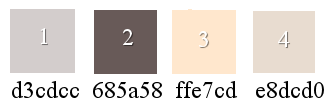
On commence
1-Ouvrir un calque transparent
de 900/600 Pixels
2-Versez un dégrader Lineaire
0/1 case inverse cochée
3-Couleur 1 en 1er plan
4-Couleur 2 en arrière-plan
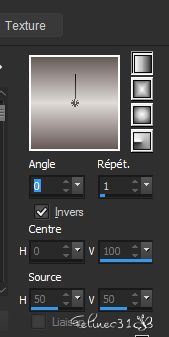
5-Renommer le calque Fond
6-Calque nouveau calque raster
7-Versez le dégrader Linéaire
0/0 case inversée non cochée
8-Couleur 1 en 1er
plan
9-Couleur 2 en arrière-plan
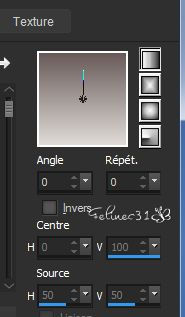
10-Calque dupliquer
11-Image rotation libre 45 gauche
12-Calque dupliquer
13-Outil sélection

Position
Horiz -191 / Vert - 228
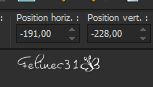
14-Ombre portée 0/0/60/20
15-Dupliquer
16-Outil sélection

Position
Horiz -300 / Vert – 226
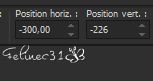
17-Sur le calque copier du raster 1
18-Ombre portée 0/0/60/20
19-Effet Ap Innovation /Silver
Lining Arrow 10/-1/10 0/0/0
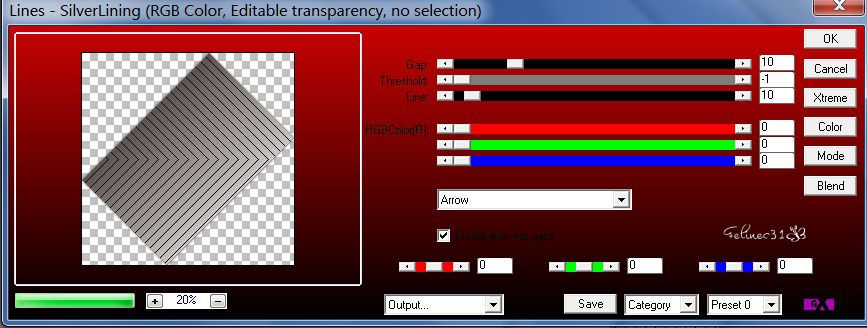
20-Sur le calque du haut de la pile
( copie de la copie du raster 2)
21-Refaire l’effet Silver Lining
Arrow comme au-dessus
22-Fermer le Fond et la calque
raster 1
23-Fusionner les calques visibles
24-Ouvrir le fond et le calque
raster 1
25-Vous positionner sur le raster1
26-Agencer le calque au-dessus de
la pile
27-Image rotation libre gauche 45
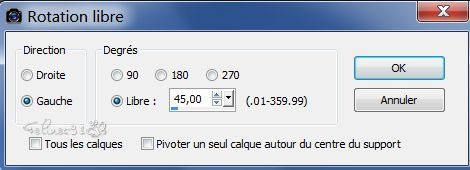
28-Dupliquer
29-Outil sélection

Position
Horiz -191 /Vert -228
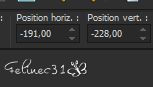
30-Ombre portée de 0/0/60/20
couleur noir
31-Dupliquer
32-Outil sélection

Position
Horiz-300 /Vert -226
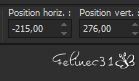
33-Vous placez sur le calque raster
1
34-Ombre portée -
0/0/60/20 couleur noir
35-Vous positionnez sur le haut de
la pile
36-Fusionner avec le calque du
dessous 2 fois
I37-mage miroir
38-Outil sélection

Position
Horiz -215 /Vert 276
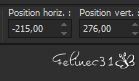
39-Réglage ajouter du bruit 10
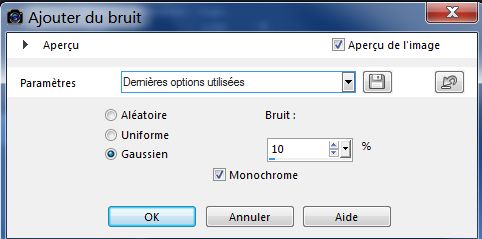
40-Vous positionner sur le calque
fusionné
41-Ouvrir le tube paysage de
Nikita (Enlever la signature)
42-Outil sélection

Position
Horiz -20 /Vert -102
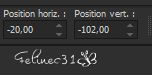
43-Opacité à 85% (selon votre
tube)
44-Sur le haut de la pile
45-Ouvrir le tube déco 1
46-Copier-coller comme nouveau
calque
47-Outil sélection

Position
Horiz 573 / Vert 7
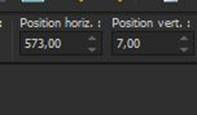
48-Le placer sous le calque
raster 1
49-Mode de calque recouvrement
opacité 100
50-Ombre portée 0/0/50/10 couleur
noir
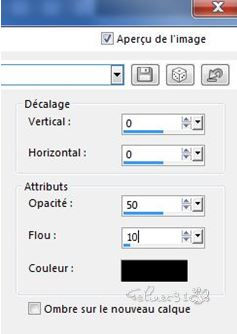
51-Au-dessus de la pile
52-Ouvrir le tube déco 2
Copier-coller comme nouveau
calque
53-Outil sélection

Position
Horiz 447 /Vert 120
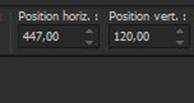
54-Ombre portée couleur 3
ffe7cd
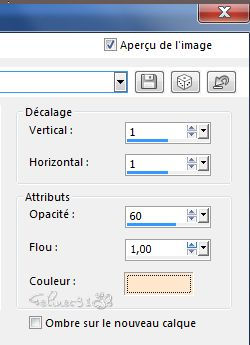
55-Calque dupliquer
56-Mode recouvrement opacité du
calque 100
57-Ouvrir votre masque
58-Positionnez-vous sur le calque
du haut de la pile
59-Calque nouveau calque raster
Versez votre couleur 4
#e8dcd0
60-Calque de masque à partir d’une
image

61-Fusionner le groupe
62-Mode du calque sur recouvrement
opacité du calque 100
Effet de bord accentuer
63-Déplacer le au-dessous du calque
raster 4 ( deco2)
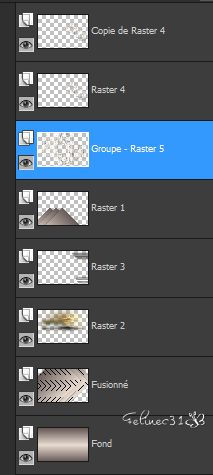
64-Ouvrir la déco 3
65-Sur le haut de la pile
66-Copier-coller comme nouveau
calque
67-Outil sélection

Position
Horiz 612 /Vert 8
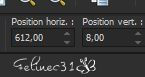
68-Fusionner les calques visibles
69-Ajouter bordure de 1 / couleur 2
70-Ajouter bordure de 2 / couleur
1
71-Ajouter couleur de 1 / couleur
2
72-COPIER
73-Sélectionner tout
74-Ajouter une bordure de 40
couleur blanche
75-Sélection inversée
76-Copier l’image mise en mémoire
dans la sélection
77-Réglage / flou gaussien
rayon 20
78-Transformer la sélection en
calque
79-Filtre Factory Gallery P
Frame 13
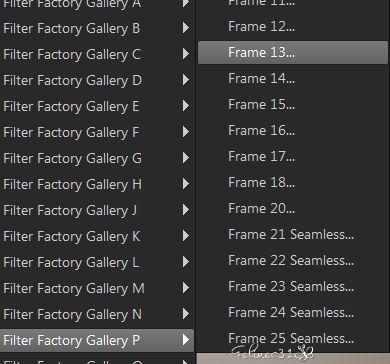
80-Mode du claque sur luminance
opacité 50
81-Effet de bord accentué
82-Sélectionner tout
83-Sélection/ contracter de 10
84-Ombre portée 0/0/80/20
85-Contracter de 15
86-Ombre portée 0/080/20
87-Ouvrir le pinceau texte
88-Fichier/ exporter en pinceau
personnaliser
89-Nommer le
90-Outil pinceau allez chercher
votre pinceau

91-Placer vous sur le calque fond
92-Nouveau calque
93-Appliquer votre pinceau avec la
couleur 4
94-Positionner le comme sur
l’exemple au milieu
95-Faire une ombre portée de
1/1/80/20 couleur noir
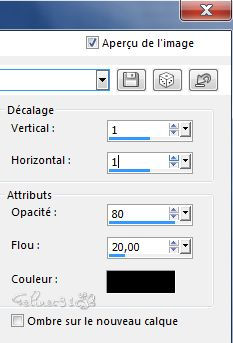
96-Ouvrir le tube Word Day
97-Copier –coller comme nouveau
calque
98-Outil sélection

Position
Horiz 603 /Vert 255
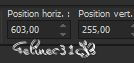
99-Placez-vous au-dessus de la pile
100-Ouvrir le tube femme de
Quereda’s ou le votre
101-Copier-coller comme nouveau
calque
102-Image redimensionné à 82 % (si
vous utiliser mon tube)
103-Outil sélection

Position
Horiz 119 /Vert 7
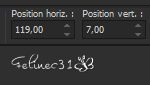
104-Effet Alien Skin impact /
perspective shadow preset ‘’
Shadow Day
105-Paramètre ici si vous ne savez
pas installer le preset
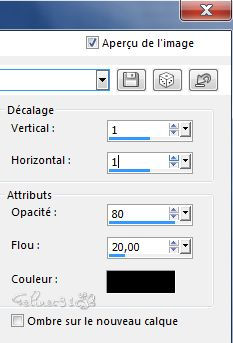
106-Ajouter
107-Une bordure de 2 / couleur 1
108-Une bordure de 1 / couleur 2
109-Signer votre crea
Redimensionner à 900 pixels de
Largeur

Adresse pour envoyé vos version
felinec31@gmail.com



©Designe2019-Félinec31 |